آموزش نصب ایمیل سایت روی گوشی و کامپیوتر
برای استفاده از ایمیل دامین سایتتون بر روی تمامی سیستم عامل ها و دستگاه ها فقط کافیه آموزش نصب ایمیل سایت روی گوشی و کامپیوتر را دنبال نماید.

آموزش نصب Thunderbird بر روی آیفون به صورت جامع؛ دانلود، نصب اپلیکیشن و تنظیم ایمیل در گوشی با مراحل کامل و کاربردی
Thunderbird یکی از نرمافزارهای قدرتمند مدیریت ایمیل است که توسط Mozilla توسعه داده شده و امکان مدیریت چندین حساب ایمیل را به صورت یکپارچه فراهم میکند.
این نرمافزار علاوه بر نسخه دسکتاپ، برای موبایل نیز قابل استفاده است.
با نصب Thunderbird روی آیفون، میتوانید به راحتی ایمیلهای خود را مشاهده، ارسال و مدیریت کنید.
این روش امکان استفاده از امکانات پیشرفته مانند مدیریت چند حساب، فیلترهای ایمیل و پشتیبانگیری را نیز فراهم میکند.
در این مقاله، به صورت مرحله به مرحله، از نحوه دانلود اپلیکیشن تا نصب و تنظیم ایمیل روی آیفون را به شما آموزش میدهیم تا بتوانید به سرعت و به سادگی از Thunderbird استفاده کنید.
در این مقاله قصد داریم نحوه نصب و راهاندازی Thunderbird روی آیفون را به شما آموزش دهیم.
با دنبال کردن این مراحل، بدون نیاز به تجربه قبلی میتوانید ایمیلهای خود را به صورت کامل مدیریت کنید.
این آموزش به شما کمک میکند تا همزمان چند حساب ایمیل خود را در یک محیط امن و سازمانیافته مدیریت کنید و از قابلیتهای پیشرفته Thunderbird بهرهمند شوید.
با مطالعه کامل این مقاله، شما قادر خواهید بود Thunderbird را روی آیفون خود نصب کرده و تنظیمات ایمیل را به صورت سریع و دقیق انجام دهید، بدون آنکه نیازی به کمک فنی داشته باشید.
ابتدا وارد اپ استور (App Store) در آیفون خود شوید و در نوار جستجو عبارت "Thunderbird" را تایپ کنید.
اپلیکیشن رسمی Thunderbird که توسط Mozilla منتشر شده را پیدا کنید.
روی گزینه "Get" یا "Download" ضربه بزنید تا فرآیند دانلود شروع شود.
اطمینان حاصل کنید که به اینترنت پرسرعت متصل هستید تا دانلود بدون مشکل انجام شود.
پس از اتمام دانلود، آیکون Thunderbird در صفحه اصلی آیفون شما ظاهر میشود و آماده نصب و راهاندازی است.
روی آیکون Thunderbird ضربه بزنید تا اپلیکیشن اجرا شود.
در اولین اجرای برنامه، صفحه خوشآمدگویی نمایش داده میشود که اطلاعات کلی درباره Thunderbird ارائه میدهد.
برای شروع، روی گزینه "Add Account" یا "ایجاد حساب کاربری" ضربه بزنید تا وارد مرحله تنظیم ایمیل شوید.
در این مرحله میتوانید حساب ایمیل جدید اضافه کنید.
در صورتی که قبلاً حساب ایمیل دیگری دارید، میتوانید آن را همزمان اضافه کرده و همه ایمیلهای خود را در یک محیط مدیریت کنید.
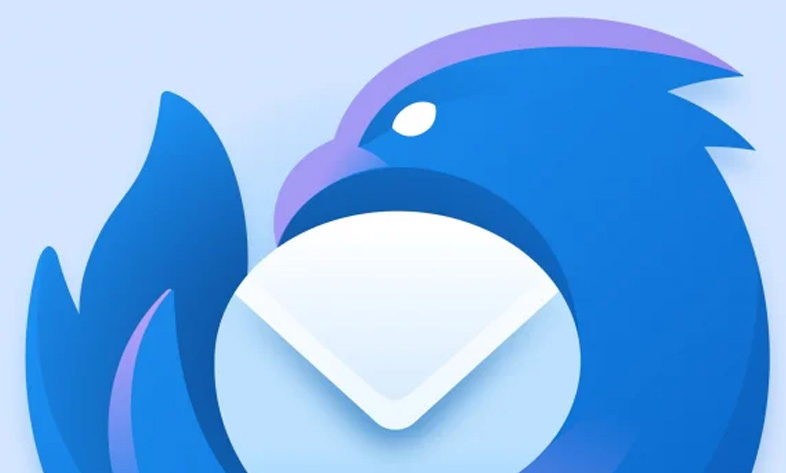
در این مرحله باید اطلاعات حساب ایمیل خود را وارد کنید.
ابتدا در قسمت "Email Address" آدرس ایمیل خود را وارد کنید و در قسمت "Password" رمز عبور ایمیل را وارد نمایید.
بعد از وارد کردن اطلاعات، روی گزینه "Continue" یا "ادامه" ضربه بزنید.
Thunderbird به صورت خودکار تنظیمات سرور ورودی (IMAP/POP3) و خروجی (SMTP) را تشخیص میدهد.
در صورتی که تنظیمات خودکار با مشکل مواجه شد، میتوانید به صورت دستی پروتکل، سرور و پورتهای مورد نیاز را وارد کنید.
پس از شناسایی سرورها، صفحه تنظیمات امنیتی نمایش داده میشود.
اطمینان حاصل کنید که گزینه SSL/TLS فعال باشد تا تمامی ارتباطات شما رمزنگاری شده و امن باقی بمانند.
همچنین میتوانید تایید دو مرحلهای حساب ایمیل خود را فعال کنید تا امنیت بیشتری برای حساب شما فراهم شود.
این گزینه به خصوص برای کاربران حرفهای و سازمانها توصیه میشود.
Thunderbird به شما این امکان را میدهد که رمز عبور ایمیل خود را ذخیره کنید تا برای هر بار ورود نیازی به وارد کردن مجدد آن نباشد.
پس از انجام تنظیمات، Thunderbird حساب شما را بررسی کرده و ایمیلهای دریافتی را بارگذاری میکند.
اکنون میتوانید ایمیلها را مشاهده، ارسال و مدیریت کنید.
برای ارسال ایمیل، روی گزینه "Compose" ضربه بزنید و متن ایمیل را نوشته و ارسال کنید.
همچنین میتوانید پوشههای ایمیل خود را ایجاد کرده و پیامها را به صورت سازمانیافته دستهبندی نمایید.
در نهایت، با مراجعه به تنظیمات اپلیکیشن، میتوانید چندین حساب ایمیل دیگر را اضافه کنید و تمامی پیامها را به صورت یکپارچه مدیریت کنید.
منبع » آکادمی ایتروز


برای استفاده از ایمیل دامین سایتتون بر روی تمامی سیستم عامل ها و دستگاه ها فقط کافیه آموزش نصب ایمیل سایت روی گوشی و کامپیوتر را دنبال نماید.

برای انتقال خودکار ایمیل سایت که بر روی دامین شما تنظیم شده به ایمیل های دیگر مانند جی میل و غیره این آموزش کاربردی است.

آموزش نصب Thunderbird روی macOS دانلود، نصب و تنظیم ایمیل با مراحل کامل برای مدیریت چند حساب ایمیل بهصورت ساده و کاربردی.
نظرات (0)